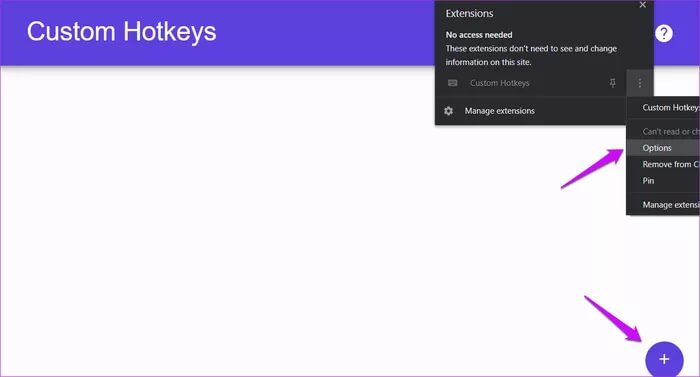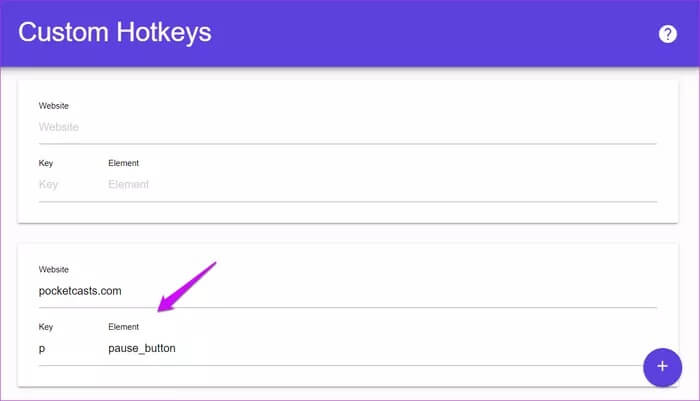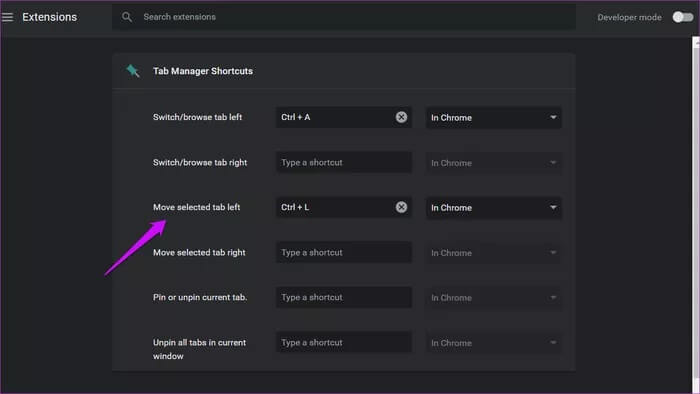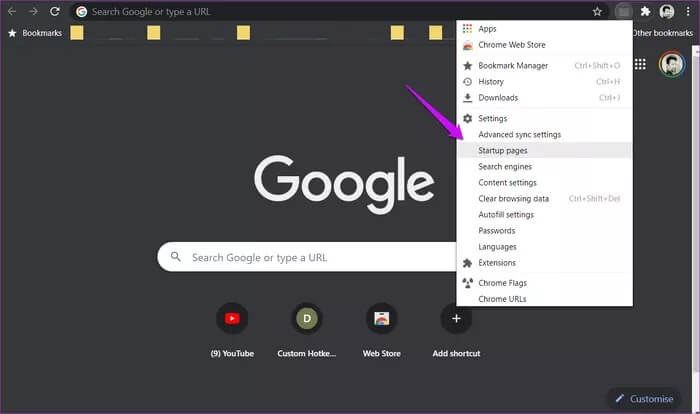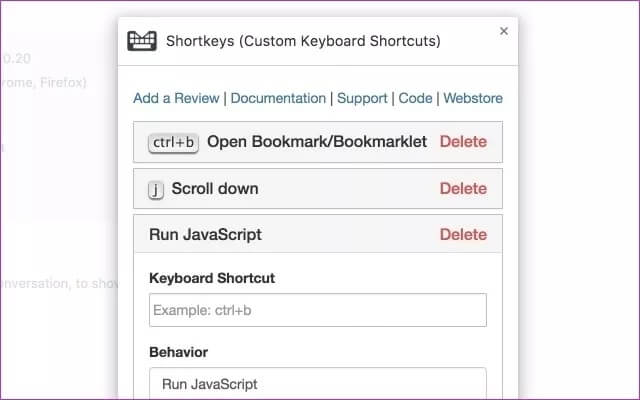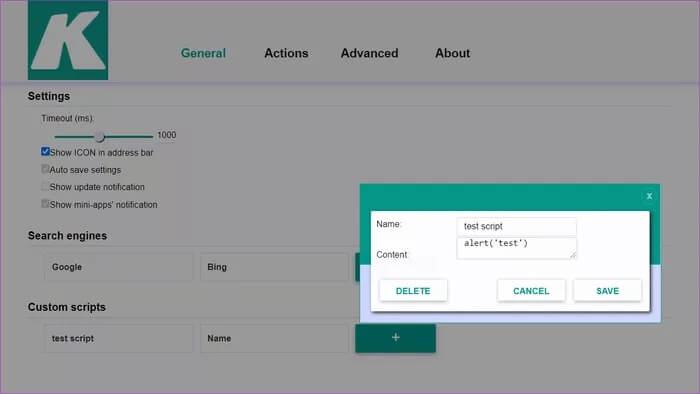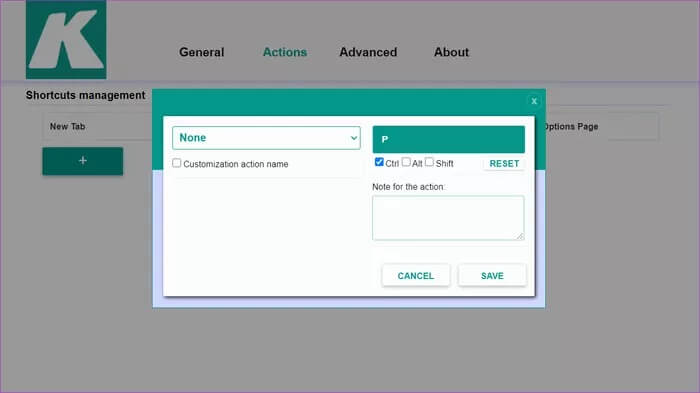أفضل 5 إضافات لمتصفح Chrome لإضافة اختصارات لوحة المفاتيح إلى متصفحك
هناك امتداد Chrome لكل شيء تقريبًا. من المؤكد أن هناك عددًا قليلاً لإنشاء وإضافة اختصارات لوحة المفاتيح إلى متصفح Chrome. ستعمل هذه الاختصارات بعد ذلك على تسريع الأمور من أجلك بينما تتسابق مع الوقت لإنهاء العمل في الوقت المناسب. سوف تساعدك في تقليل الوقت المستغرق لأداء وظائف أو خطوات مختلفة.
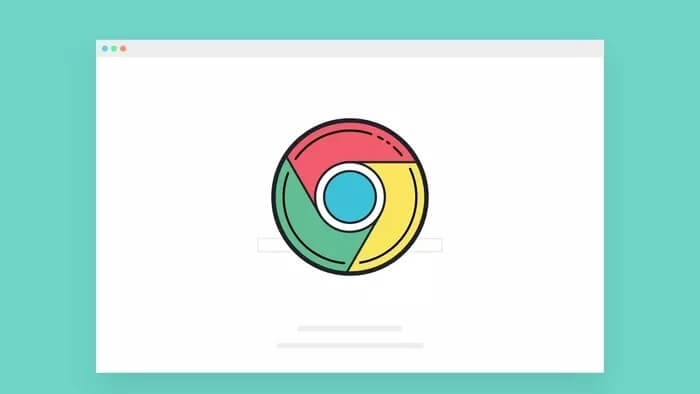
دعنا نلقي نظرة على جميع الطرق التي يمكنك من خلالها إضافة اختصارات مخصصة إلى متصفح Chrome. هذه بعض من أفضل الإضافات التي يمكن أن نجدها. ومع ذلك ، هناك آخرون أيضًا. يجب أن تساعدك هذه الإضافات على البدء وتعطيك فكرة جيدة عما يمكن تحقيقه.
هيا نبدأ.
1. CUSTOM HOTKEYS
قم بتثبيت الامتداد على متصفح Chrome الخاص بك ، ولكن لاحظ أنه سيعمل على جميع المتصفحات التي تعمل بنظام Chromium مثل Edge و Brave. انقر فوق رمز الامتداد لتحديد الخيارات. سترى أيقونة زائد في الجزء السفلي من الشاشة.
هل أنت محتار بشأن ما يجب القيام به؟ ما عليك سوى إدخال اختصار لوحة المفاتيح الذي ستستخدمه ، وعنوان URL الخاص بموقع الويب الذي ستستخدمه فيه ، ومحدد jQuery الذي سيحاكي نقرة الزر. على سبيل المثال ، أنت تستخدم موقع pocketcasts .
ستقوم بإدخال زر الإيقاف المؤقت في حقل العنصر. الضغط على الزر P عند الاستماع إلى بودكاست على موقع الويب يجب أن يوقفه مؤقتًا. تمامًا كما يفعل زر الفضاء على YouTube. قام المطور بتحميل لقطة شاشة واحدة بدون أمثلة أو شرح لكيفية عمل كل شيء بشكل محزن.
2. TAB MANAGER SHORTCUTS
معظم الناس لا يعرفون حتى الآن ، ولكن يمكنك تحديد علامات التبويب المفتوحة بالضغط على مفتاح الرقم Ctrl +.
على سبيل المثال ، اضغط على Ctrl + 2 لتحديد علامة التبويب الثانية من اليسار. ما لا يمكنك فعله هو تثبيت علامات التبويب الموجودة أو نقلها باستخدام اختصارات لوحة المفاتيح. الآن انت تستطيع. وكود المصدر الخاص بالامتداد متاح على GitHub.
افتح صفحة الملحقات ، وضمن علامة التبويب اختصارات لوحة المفاتيح ، يمكنك إنشاء اختصارات مخصصة. ما عليك سوى إدخال اختصار لوحة المفاتيح الذي تريده أمام الاختصارات المحددة مسبقًا. إدارة علامات التبويب بذكاء.
3. CHROME SHORTCUTS
يأتي Google Chrome وحتى المتصفحات الأخرى المستندة إلى Chromium مع العديد من الإعدادات التي يمكنك الوصول إليها من قائمة الإعدادات. يتضمن ذلك بضع نقرات ، تنتهي غالبًا بالبحث عنها أو البحث عنها. سينشئ هذا الامتداد الخاص اختصارات للإعدادات المستخدمة بشكل متكرر مثل كلمات المرور واللغة والملء التلقائي والعلامات وإعدادات البحث لتغيير محرك البحث الافتراضي وما إلى ذلك.
ما عليك سوى النقر على رمز الامتداد الذي يمكن الوصول إليه بسهولة من شريط العناوين للوصول إلى جميع إعدادات المتصفح في علامة التبويب نفسها. ليست هناك حاجة للتعمق في الإعدادات في علامة تبويب منفصلة. ستوفر بعض الوقت مع هذا.
4. SHORTKEYS
امتداد Chrome الوحيد المدفوع لإضافة اختصارات لوحة المفاتيح إلى متصفحك. لكن التكلفة منخفضة وتبرر الميزات تمامًا. هل سبق لك أن صادفت امتدادًا مذهلاً فقط لتدرك أن المطور قد تخلى عنه؟ هذا ما يحدث مع الامتدادات المجانية. لا يوجد مكثف لمواصلة العمل ، وبالتالي ينتقلون إلى تجارب أخرى مجزية.
تقدم مفاتيح الاختصار جميع الميزات التي ناقشناها حتى الآن. وهو يدعم اختصارات لوحة المفاتيح البسيطة لجافا سكريبت المعقدة. هذا يعني أنه يمكنك الآن استخدام اختصار للعودة إلى الصفحة السابقة. قام المطور بإدراج العديد من الأمثلة حول كل ما يمكنك فعله بالامتداد ، في حال كنت تواجه مشكلة في التفكير في طرق مبتكرة لاستخدامه.
تعجبني ميزة القائمة السوداء / القائمة البيضاء ، حيث يمكنك تعيين اختصارات لوحة المفاتيح للعمل على مواقع محددة. هذا يعني أنه يمكنك الحصول على نفس اختصار لوحة المفاتيح للقيام بأشياء مختلفة على مواقع مختلفة. لن يكون هناك تداخل.
5. SMARTKEY SHORTCUTS
أخيرًا وليس آخرًا هو ملحق SmartKey Shortcuts Chrome لإضافة اختصارات لوحة المفاتيح. هذا واحد لديه أفضل واجهة مستخدم ، في رأيي. نظيف جدا وسهل الاستخدام. أيضا ، ملونة. لديهم بعض الأمثلة لكي تبدأ. يدعم الامتداد جافا سكريبت ، لذا يمكنك إنشاء وظائف تحاكي النقر على مفتاح.
توجد علامات تبويب منفصلة لأنواع مختلفة من الاختصارات. علامة التبويب المتقدمة هي المكان الذي يمكنك فيه إنشاء وظائف أو حتى إضافة ملفات أثناء استخدام علامة التبويب “الإجراءات” لاستخدام اختصارات مفاتيح Ctrl أو Alt أو Shift.
قم بتوسيع الوظائف مع الإضافات
هذه نظريتي حول كيفية اتخاذ Google قرارًا بشأن امتداد الاسم. إنها توسع الوظائف الحالية على متصفح Chrome بميزات جديدة ومحسنة. يمكن القول أن الإضافات تطورت لتقدم أكثر من ذلك بكثير. لقد قمنا بتغطية العديد من امتدادات Chrome على مر السنين في GT. فقط استخدم شريط البحث للعثور عليها. في غضون ذلك ، ستبقيك هذه الإضافات مشغولاً في الأيام القليلة القادمة.
لاحظ أنني لا أوصي بتثبيت الكثير من الإضافات أيضًا. سيؤدي ذلك إلى إبطاء جهاز الكمبيوتر الخاص بك بمرور الوقت. لا تريد ذلك ، خاصة إذا كان لديك جهاز كمبيوتر قديم وكنت شخصًا لديه مئات من علامات التبويب المفتوحة بانتظام.